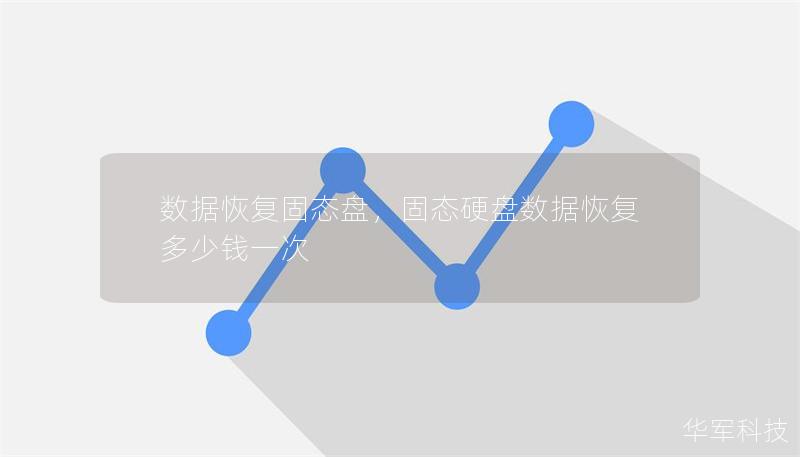刚刚购买了最新款的固态硬盘(SSD),期待提升电脑性能,却发现系统无法识别?这种情况让很多用户感到困惑。毕竟,固态硬盘的高速度和稳定性是许多人升级电脑的首选,但如果系统连硬盘都识别不出来,再好的性能也无从谈起。本文将带你逐步排查问题,找出最适合的解决方案,让新购的固态硬盘恢复正常。
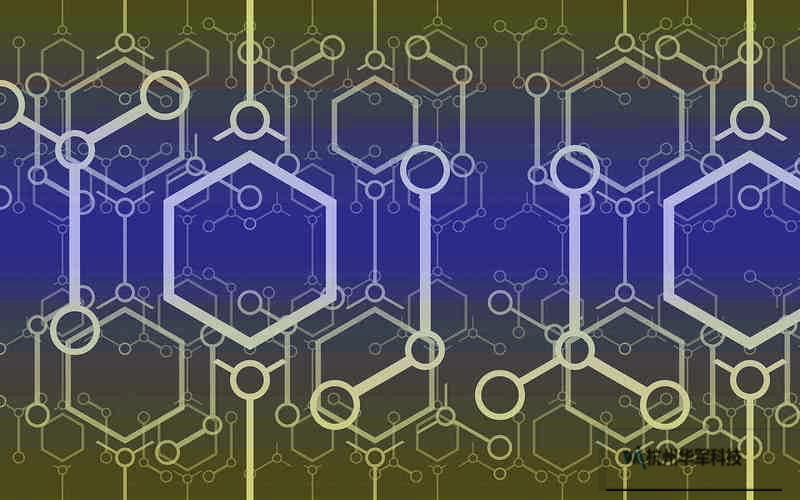
1.检查物理连接
新买的硬盘不识别,最基础的问题可能出在物理连接上。以下几点可以帮助你排查:
SATA线或NVMe接口是否插好:无论你购买的是SATA接口的固态硬盘还是基于PCIe通道的NVMe硬盘,首先确认数据线和电源线都已经正确连接。一些用户在组装电脑时,可能因线缆接触不良导致硬盘无法被系统识别。
检查主板插槽:有些主板上的M.2接口虽然物理尺寸兼容,但可能不支持特定类型的NVMe固态硬盘。在安装前,请确认你的主板手册,确保插入的是支持固态硬盘的接口。
更换线缆或接口:有时,SATA线缆或接口本身存在问题,导致硬盘不工作。你可以尝试更换一根SATA线缆,或者将硬盘插入主板上的另一个SATA接口进行测试。
2.确认硬盘在BIOS中是否显示
物理连接确认无误后,接下来需要检查硬盘是否在BIOS中能够识别。
进入BIOS界面:在启动电脑时,通常按下DEL或F2键进入BIOS设置。不同的主板可能会有不同的按键提示,你可以留意开机时的屏幕指示。
查找硬盘信息:在BIOS界面中,查找与硬盘相关的信息。如果新安装的固态硬盘能够在BIOS中显示,但系统中无法识别,说明硬盘本身没有问题,可能需要在系统设置中进行调整。
更新BIOS:如果你的BIOS版本较旧,有时会导致它无法识别某些新型硬盘。你可以尝试更新主板的BIOS,通常通过主板制造商的官方网站可以下载到最新的BIOS版本,并按照官网提供的升级指导进行操作。
3.硬盘分区和初始化设置
如果BIOS能够识别硬盘,但进入操作系统后仍然无法看到该硬盘,可能是因为硬盘没有进行分区或初始化。
打开磁盘管理工具:在Windows系统中,右键单击“此电脑”,选择“管理”,然后进入“磁盘管理”。你会看到系统检测到的所有硬盘,包括已识别和未分配的硬盘空间。
初始化硬盘:如果新硬盘出现在磁盘管理界面,但没有分区,通常会提示你进行初始化操作。按照提示选择GPT或MBR分区表,初始化后再进行分区和格式化。
分配驱动器号和格式化:在磁盘管理中,右键点击新硬盘的未分配区域,选择“新建简单卷”,并按照系统提示为硬盘分配驱动器号和文件系统格式(通常选择NTFS)。完成这些步骤后,新硬盘将出现在“此电脑”中,系统也会正常识别。
4.系统兼容性问题
有些情况下,固态硬盘不识别可能是由于操作系统与硬盘不兼容,尤其是对于较旧的操作系统版本。
操作系统版本检查:例如,某些旧版Windows系统不支持NVMe协议或最新的固态硬盘技术。如果你使用的是Windows7或更早版本,可能需要手动安装驱动程序或更新操作系统。
更新系统驱动:某些固态硬盘需要特定的驱动程序才能正常工作。如果硬盘不识别,可以前往硬盘制造商的网站,下载并安装适用于你固态硬盘型号的驱动程序。特别是NVMe固态硬盘,往往需要安装主板芯片组或专用驱动,才能完全发挥性能。
5.检查硬盘健康状况
尽管全新的硬盘通常不太可能出厂即有故障,但也不排除这种可能性。你可以通过以下工具检查硬盘的健康状况:
使用第三方检测工具:有很多免费的工具可以帮助你检测硬盘的健康状况,例如CrystalDiskInfo。下载并运行该软件,它会显示硬盘的健康状态、运行温度以及可能存在的问题。
换机测试:如果条件允许,可以尝试将硬盘插入另一台电脑,看看能否被识别。如果在另一台电脑上也无法识别,说明硬盘本身可能存在问题,建议联系商家进行更换或维修。
6.驱动程序问题
有时候,硬盘不识别与系统中的驱动程序冲突或缺失有关。特别是在更新了系统或硬件配置之后,驱动程序未及时更新也会导致问题。
更新驱动程序:你可以通过设备管理器来更新或重新安装硬盘的驱动程序。右键单击“此电脑”,选择“管理”,然后点击“设备管理器”。在“磁盘驱动器”下找到新固态硬盘,右键点击它,选择“更新驱动程序”,让系统自动搜索最新的驱动。
卸载并重新安装驱动:如果更新驱动不起作用,可以尝试先卸载再重新安装。右键点击设备管理器中的硬盘驱动程序,选择“卸载设备”,然后重启电脑,系统会自动重新安装驱动。
安装主板芯片组驱动:固态硬盘的识别与主板的芯片组驱动也有关系。可以访问主板官网,下载最新的芯片组驱动,特别是针对NVMe协议的驱动,安装后通常可以解决识别问题。
7.兼容性和固件更新
固态硬盘作为高科技产品,有时也会面临兼容性问题和固件版本过旧的情况。
固件升级:许多固态硬盘制造商提供固件升级工具,以提高硬盘的兼容性和性能。例如,三星、金士顿等品牌的固态硬盘都有自己的固件更新软件。下载并运行该软件,查看是否有最新的固件可供升级。
检查系统兼容性设置:如果你使用的是较老的主板,可能需要手动调整BIOS中的设置以支持NVMe协议的固态硬盘。你可以在BIOS中找到与存储设备相关的设置,确保正确开启AHCI模式或NVMe支持。
8.系统错误和修复
在排除了硬件问题后,还有一种可能性是操作系统内部出现了错误,导致硬盘无法识别。
使用命令提示符修复系统:在Windows系统中,按下Win+R,输入cmd,在弹出的命令提示符中输入chkdsk/f,然后按下回车键。这条命令可以检查并修复磁盘中的逻辑错误,某些情况下能够帮助恢复硬盘的正常识别。
重新安装系统:如果以上方法都无法解决问题,可能需要考虑重新安装操作系统。某些系统文件损坏或冲突可能会导致硬盘无法识别。重新安装系统虽然是一个比较激进的做法,但有时候确实能解决大部分无法解释的硬件问题。
9.售后服务和专业检测
如果你尝试了上述所有方法,固态硬盘仍然无法识别,那么很有可能硬盘本身存在硬件故障。这时你可以联系商家,要求售后检测或更换硬盘。
保修政策:大多数品牌的固态硬盘都有至少三年的保修期,如果你在使用过程中遇到问题,及时联系售后服务,通常能获得更换或维修服务。
专业检测:如果你怀疑是电脑其他部件的问题,也可以将电脑送至专业的电脑维修店进行检测。经验丰富的技术人员可以帮助你更快地定位问题,并提供相应的解决方案。
总结
新固态硬盘无法识别,虽然可能让人头疼,但只要按照本文步骤逐一排查,通常都能找到问题的根源并解决。无论是物理连接问题、驱动程序冲突,还是系统设置不当,都有对应的解决方案。如果你仍然无法解决问题,寻求专业技术支持或联系售后服务是最后的选择。让我们确保你的新固态硬盘能够发挥其应有的高性能,为你的电脑提速助力!